子VIlabview系列教程之五.docx
《子VIlabview系列教程之五.docx》由会员分享,可在线阅读,更多相关《子VIlabview系列教程之五.docx(11页珍藏版)》请在冰豆网上搜索。
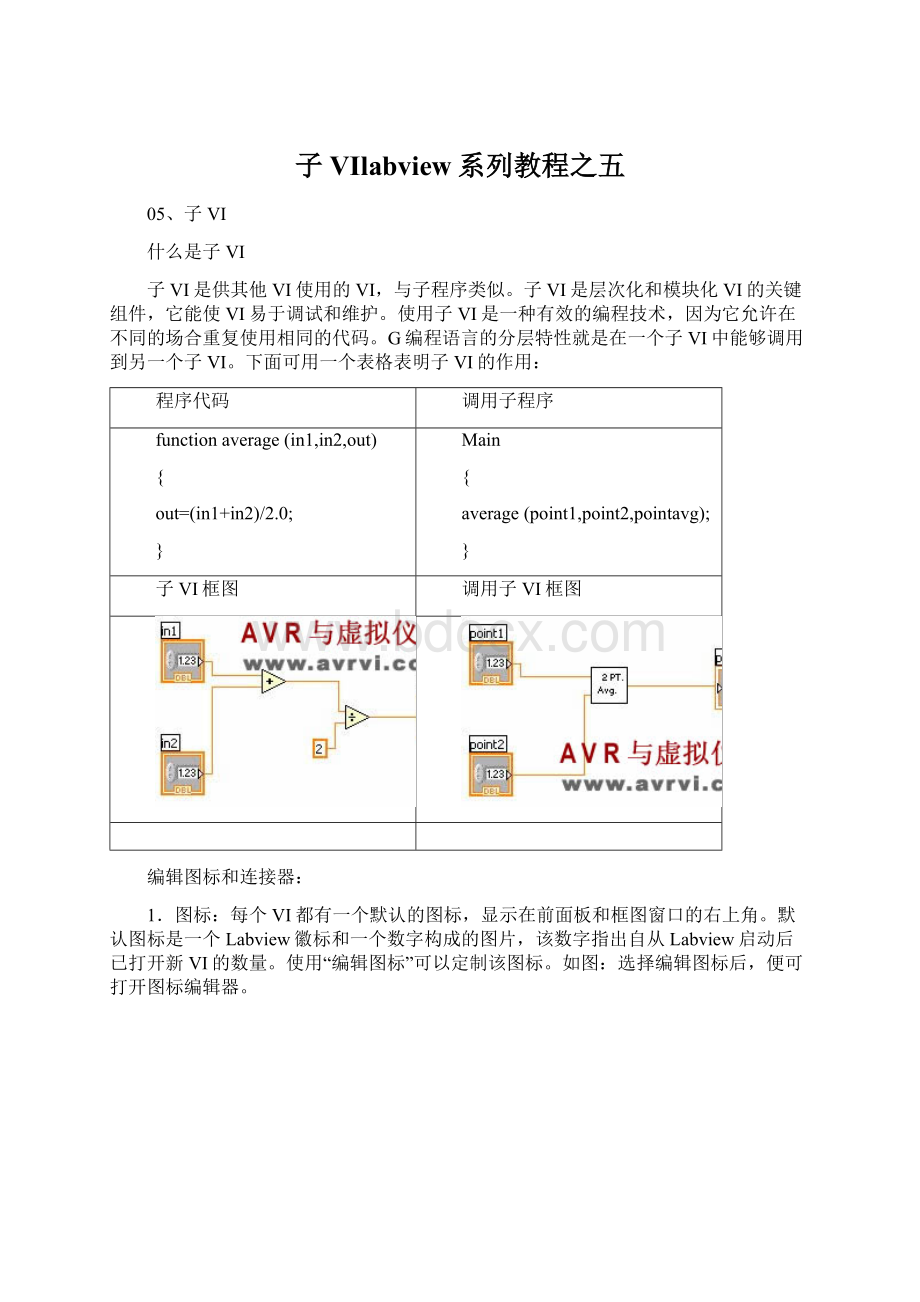
子VIlabview系列教程之五
05、子VI
什么是子VI
子VI是供其他VI使用的VI,与子程序类似。
子VI是层次化和模块化VI的关键组件,它能使VI易于调试和维护。
使用子VI是一种有效的编程技术,因为它允许在不同的场合重复使用相同的代码。
G编程语言的分层特性就是在一个子VI中能够调用到另一个子VI。
下面可用一个表格表明子VI的作用:
程序代码
调用子程序
functionaverage(in1,in2,out)
{
out=(in1+in2)/2.0;
}
Main
{
average(point1,point2,pointavg);
}
子VI框图
调用子VI框图
编辑图标和连接器:
1.图标:
每个VI都有一个默认的图标,显示在前面板和框图窗口的右上角。
默认图标是一个Labview徽标和一个数字构成的图片,该数字指出自从Labview启动后已打开新VI的数量。
使用“编辑图标”可以定制该图标。
如图:
选择编辑图标后,便可打开图标编辑器。
编辑器如图:
各个控件的作用如图:
一个像素一个像素地绘制和擦除
绘制直线。
使用限制绘制水平,垂直和对角线
从图标象素选取前景色
用前景色填充封闭区域
使用前景色绘制矩形框。
双击该工具,可以用前景色给图标加边框
使用前景色绘制框并用背景色填充。
双击该工具,可以用前景色给图标加边框并用背景色填充。
选择图标区域,用于移动,复制,删除,或执行其他操作。
双击次此工具并在键盘上按键将立刻删除整个图标。
在图标中输入文本。
双击该工具可以选择不同字体。
在图标中通常采用小字体。
显示当前前景色和背景色。
分别单击前景和背景将进入彩色选项板,从中可以选择新的颜色。
编辑好图标以后,就可以看到自己编辑的图标,如图:
连接器:
连接器是与VI控件和指示器对应的一组端子。
连接器是为了VI建立的输入和输出口,这样VI就可以作为子VI使用。
连接器从输入端子接受数据,并在VI执行完成是将数据传送到输出端子。
在前面板上,每一个端子都与一个具体的控件或指示器相对应。
连接器端子的作用与函数调用时子程序参数列表中的参数类似。
注意:
只能从前面板查看和编辑连接器窗格。
在右上角图标上单击右键,选择显示连线板,即可看到连接器。
默认情况下,Labview根据前面板上控件和指示器的数目显示端子模板。
如图:
也可在模式选项中选择更多的连接器类型,如图:
注意:
子VI最多可用的端子数是28!
创建子VI
方法一:
把前面板和程序框图编辑妥当以后,按照上面的步骤编辑子VI的图标(编辑图标可跳过),然后打开连接器,给控件和指示器指定端子,在工具选项板上选择连线工具,然后把控件和指示器上的对应位置相连接。
如图:
连接正确后,在指示器上的相应位置颜色就会发生改变,表明该处已连接上
全部正确连接后如图:
保存,更改名称为“求平均值”,退出,即可在其他程序中调用这个子VI了。
打开一个新的VI,在前面板上放置两个数值输入控件和一个数值显示控件,如图:
打开程序框图,选择“选择VI”
在弹出的对话框中选择“求平均值”,如图:
放置到程序框图中,如图:
然后连线,运行,如图:
方法二:
Labview可以在程序框图中直接将选定的部分创建为子VI,如图:
这是一个将摄氏温度转化为华氏温度的程序,中间的运算可整个设置为一个子VI,步骤如下:
1.把要设置为子VI的部分进行选择,如图:
2.点击编辑,然后点击“创建子VI”,如图:
创建完成后,如图:
双击子VI图标,便可对他进行编辑,如图:
建议:
我极力建议将所创建的子VI保存在目录下而不是保存在库文件中。
尽管在称为VI库的单个文件中能够保存多个VI,但我们不希望这样做。
将VI保存为单个文件是最有效的存储方式。
因为这样在复制,重新命名和删除文件时比使用VI库时要容易些。
与其他目录一样,VI库文件可以装入,保存和打开,但不是分层的。
不能在VI库内创建另一个VI库,也不能在VI库内创建新目录。
VI库文件创建后,当其出现在文件对话框中时,其图标将与VI文件图标略有不同。